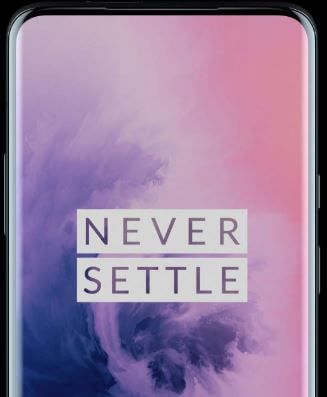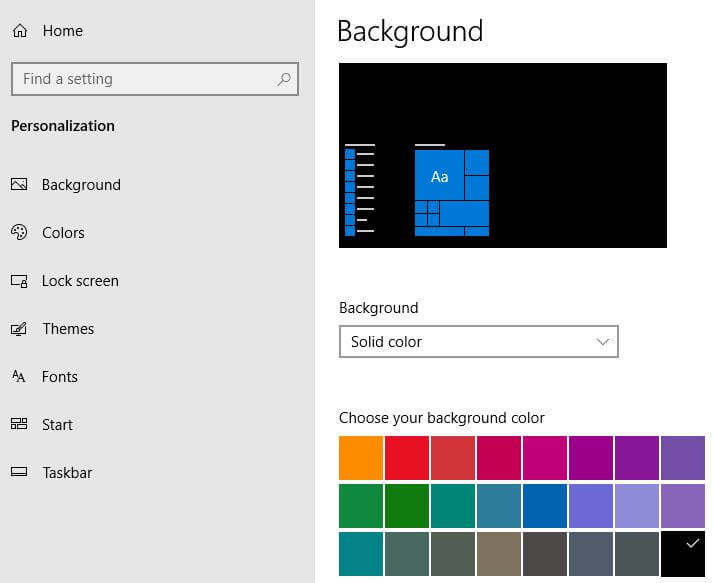Cómo arreglar el color de acento sin cambiar Android 10
A continuación, le indicamos cómo corregir el acento de Android 10 que no cambiará. Varios usuarios de Pixel (Pixel 2 XL, Pixel 3 XL, Pixel 3a XL) informaron sobre mi esta No se puede cambiar el video de YouTube sobre cómo enfrentar problemas enel color de acento incluso está disponible o falta el color de acento en las opciones de desarrollador desde la actualización de diciembre en Android 10 o Samsung One UI 2.0. ¿Se ha enfrentado a este tipo de problemas? De acuerdo a Desarrolladores XDA, creará un color de acento personalizado en su Android 9 Pie o Android 10 rooteado.
Para cambiar de sistema acentuar el color en Android 10, asegúrese de habilitar el modo de desarrollador en sus dispositivos.Si tiene los últimos dispositivos Google Pixel 4 y Pixel 4 XL, puede cambiar el color de acento del sistema Android 10 usando estilos y configuraciones de fondo de pantalla. Siga a continuación las posibles soluciones para corregir el color de acento de Android 10 sin cambiar el problema.
No te pierdas esto:
- Cómo cambiar la forma del icono en Android 10
- Las 7 mejores funciones de Android 10 que no te puedes perder
- Cómo habilitar los gestos de pantalla completa en Android 10
- Cómo activar el modo oscuro de Instagram Android 10
Cómo arreglar Android 10 Accent Color no cambiará
Si no puede cambiar el color de acento en los dispositivos con Android 10 usando el modo de desarrollador, pruebe los métodos que se indican a continuación.
1S t Método: verifique el teléfono actualizado con la última actualización del sistema
Verifique que su dispositivo Android 10 obtenga la última actualización del sistema usando la siguiente configuración.
Paso 1: Ve a la aplicación de configuración.
Paso 2: Desplácese hacia abajo hasta el final de la página y toque Sistema.
Paso 3: Grifo Avanzado.
Paso 4: Grifo Actualizacion del sistema al final de la lista.

Paso 5: Grifo Busque actualizaciones.
Si hay una actualización disponible, actualícela y verifique el problema de reparación.
2Dakota del Norte Método: arregla el color de acento de Android 10 que no cambia usando aplicaciones y notificaciones
Si no puede cambiar el color de acento para una opción en particular, intentará limpiar el caché de ese color de acento usando los ajustes dados a continuación.
Paso 1: Ve a la aplicación de configuración.
Paso 2: Grifo Aplicaciones y notificaciones.
Paso 3: Grifo Ver todas las aplicaciones.
Paso 4: Grifo Tres puntos verticales en la esquina superior derecha.
Paso 5: Grifo Mostrar sistema.
Paso 6: Grifo Acentuar el color de la lista desea borrar la caché.
Paso 7: Grifo Almacenamiento y caché.

Paso 8: Grifo Limpiar cache.
Ahora reinicie su dispositivo y verifique el cambio de color de acento de Android 10.
3rd Método: deshabilite el modo de desarrollador y habilítelo nuevamente
Si ninguno de los métodos anteriores funcionó para corregir el color de acento del sistema que no cambia en Android 10, apague el modo de desarrollador y enciéndalo.

Configuración> Sistema> Avanzado> Opciones de desarrollador> Desactivar alternar> Toque el botón Atrás
Ahora la opción de desarrollador está oculta para sus dispositivos Android 10. Debe habilitarlo nuevamente siguiendo los pasos a continuación y verificar la solución del problema de Android 10.
Configuración> sobre el teléfono> Toque el número de compilación 7 veces hasta que vea "¡Ahora eres un desarrollador!" en la pantalla > Botón Atrás> Sistema> Avanzado> Opción de desarrollador> Sección de temas> Color de acento> Elegir color de acento Android 10
- Cómo personalizar el tema de Pixel 4 XL: estilo de fuente, forma de icono y color de acento
- Cómo cambiar el color de acento en Android 10 Q
- Cómo cambiar el color de acento en OnePlus 6T
Si tiene los últimos Pixel 4 y Pixel 4 XLdispositivos, puede configurar un color de acento personalizado de Android 10, la forma del icono y el estilo de fuente utilizando la configuración de estilo y fondo de pantalla sin el modo de desarrollador. Esta configuración también es compatible con Pixel 3 y 3 XL, Pixel 2 XL y 2, Pixel 3a y 3a XL con solo dispositivos Android 10.
Paso 1: Abierto aplicación de dibujo en sus últimos dispositivos con Android 10.
Paso 2: Grifo Monitor.
Paso 3: Grifo Estilos y fondos de pantalla.
Aquí puedes establecer iconos (Wi-Fi, modo avión, Bluetooth), estilo de fuente específico, Escoge un color de la lista, cambiar la forma del icono y entrar nombre de estilo tu creas.
Y eso es todo. Finalice la lista de soluciones que se utilizarán para solucionar los problemas de color de acento de Android 10 sin cambiar. ¿Tiene algún método alternativo? Comparta con nosotros en el cuadro de comentarios a continuación.